Windows11では、Wi-Fiへの接続画面も大きく変わりました。
通常は、タスクバーの右下の地球マークをクリックするとWi-Fi設定画面が開きます。
しかし、その方法で開こうとしても、Wi-Fi設定を行う箇所が見当たらないのです。
少し焦りましたが、以下の方法を行うことで解決しました。
STEP
タスクバーの地球マークをクリックし、画面右下の歯車をクリックする
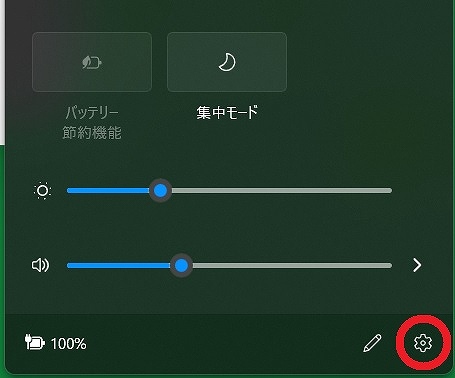
最初に、タスクバーの地球マークをクリックし、画面右下の歯車をクリックします。
STEP
画面左側の「ネットワークとインターネット」をクリックする
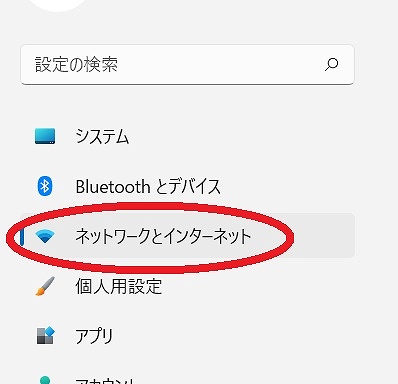
画面左側の「ネットワークとインターネット」をクリックします。
STEP
画面右上の「トラブルシューティング」をクリックする
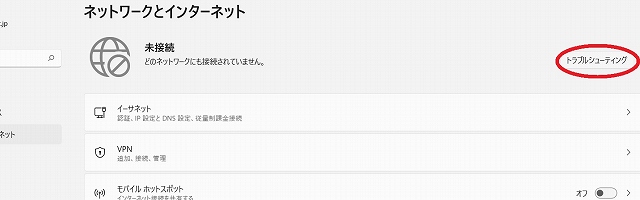
画面右上の「トラブルシューティング」をクリックします。
STEP
「Wi-Fi」にチェックを入れ、「次へ」をクリックする
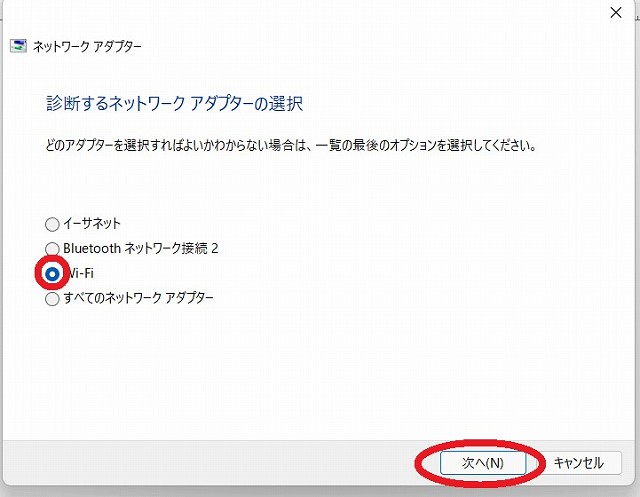
「Wi-Fi」にチェックを入れ、「次へ」をクリックします。
STEP
「これらの修復方法を管理者として実行する」をクリックする
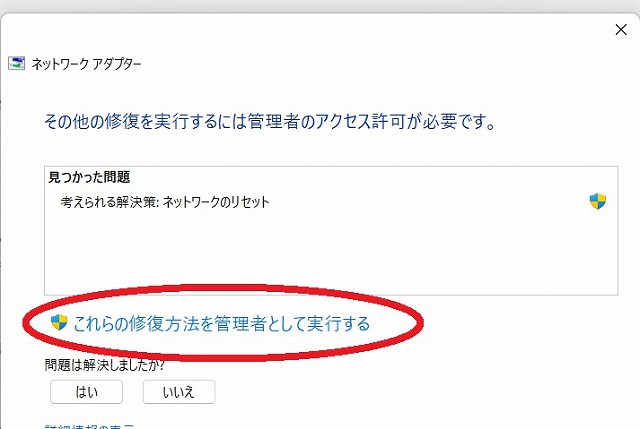
「これらの修復方法を管理者として実行する」をクリックします。
STEP
「この修正を適用します」をクリックする
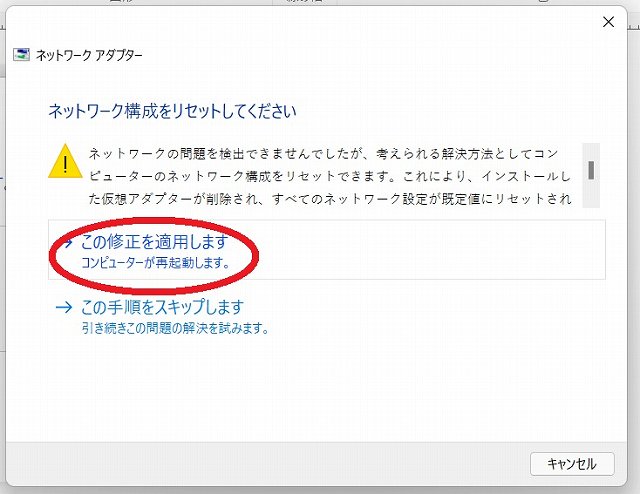
「この修正を適用します」をクリックし、再起動します。
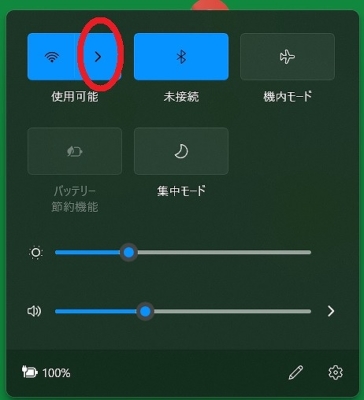
これで元に戻りました。
「Wi-Fi」マーク右横の「>」マークをクリックすると、Wi-Fi接続設定が無事行えるようになりました。